基于Ubuntu22.04搭建Wordpress
最近看到腾讯云在做活动,不由得想起很久之前的一个想法,租一个云服务器学一学Linux,顺便搭建一个个人博客长期使用。(顺便吐个槽,我在写这篇博客的时候顺手发现了WordPress好像没有首行缩进两字符的功能,需要在functions.php文件中添加以下代码)我比较懒没搞:
function paipk1_quicktags() {
if (wp_script_is('quicktags')){?>
<script type="text/javascript">
QTags.addButton( 'textIndent','首行缩进2字符','<p style="text-indent:2em">','</p>','','首行缩进2字符',101);
</script>
<?php }}
add_action('admin_print_footer_scripts', 'paipk1_quicktags');
我购买了一款2c2g的境外服务器,位于东京,国内的小伙伴访问网站可能会有一点慢,但是他有个好处——域名不用备案,如果购买的是境内服务器的话,是需要去备案一下域名的,会比较麻烦。
在腾讯云控制台安装Ubuntu22.04,通过ssh软件远程连接到自己的服务器,这里推荐termius,通过GitHub student pack申请可以获得Education身份,免费使用(付费的话就不太推荐了哈)。由于本文是纯面向小白,所以下面我会介绍的详细一点,当然腾讯云也提供Wordpress直接安装的服务,但是都买云服务器了,不整点Linux学学只为了安装一个Wordpress?
当你购买好一个服务器的时候,你在控制台后台会获得一个公网ip,保护好这个ip,尽量不要泄漏,不然可能会遭到DDos,然后你需要通过这个公网ip连接你的服务器,腾讯云默认用户为ubuntu,密码为你自己设置的,如果忘记密码可以从后台直接修改。
当你登上了服务器你会看到很多代码,没关系,他们都不重要,大多是给你介绍服务器信息以及提供帮助的,
我们需要关注的是这一行代码,他的意思是你通过ubuntu用户远程连接了这台服务器,@前面的ubuntu是你的用户名。ubuntu存在一个超级用户root,通常情况下我们不建议直接使用root进行服务器操作,而是使用用户自己创建的用户进行操作,当用户的命令出现问题的时候会不影响服务器的整体安全(因为用户的权限比较弱,需要root权限的时候需要执行sudo操作,降低了风险。)
这里介绍几个基本的Linux操作知识:首先Linux的文件管理与Windows有不同,但不需要知道那么多,你只需要明白Linux的文件管理是树状结构,比如一般根目录是/,用户的文件夹通常情况下在/home中,而root用户的文件夹直接在/目录下。下面是几个最基本的命令,掌握了这些命令就可以根据网上的教程使用Ubuntu啦!
- cd:cd命令是与Windows一样的,指的是进入一个文件夹,例如你目前在/home/ubuntu,该文件夹下有a b c三个文件夹,你通过运行命令cd a可以进入a文件夹,之后会显示/home/ubuntu/a,当然如果你在/var/www/html,想进入a这个文件夹该怎么办呢,这个时候就要讲到绝对路径与相对路径,之前介绍的/home/ubuntu下直接执行cd a使用的是相对路径,运行的是直接访问用户位置下的文件夹,当你需要跨文件夹访问的时候就可以使用绝对路径,比如cd /home/ubuntu/a,这个时候你就可以从/var/www/html下直接访问a文件夹了。cd ..是返回上一级文件夹的命令,当你掌握了这一部分cd命令,就可以无障碍操作ubuntu了,至于高级一点的用法,本文不做介绍。
- ls:ls命令与Windows有所区别,Windows使用的是dir,这个命令的用法是现实当前文件夹下的所有文件(不包含隐藏文件),例如你目前在/home/ubuntu,执行ls就可以看到终端输出a b c,表示该文件夹下有a,b,c三个文件,同样的,你可以在/var/www/html下执行ls /home/ubuntu来查看绝对路径下ubuntu文件夹下的文件信息。
- vim:文本编辑器,现在好像多用nano,但是作者还是习惯于用vim编辑文本,Linux与Windows有所区别的是,Linux是命令行操作界面,对于文本的编辑与Windows上打开记事本,输入信息,保存,点小x号关闭页面不同,Linux下使用的是vim对文本进行编辑,例如你先在在ubuntu下想编辑a这个文件,你可以使用vim a,然后ubuntu会打开a文件,这个时候你发现你根本无法操作,很多网上的教程也直接默认了你会Linux基础操作,导致很多新手被劝退。进入vim界面后你是无法直接操作的,需要在键盘上点一下i,进入插入模式,然后就可以输入信息了,当编辑完文本后,点击esc键,并且输入:wq!进行保存。这里有几种用法,输入:q是直接不保存编辑退出:wq是保存编辑信息退出,当你遇到文件无法让你编写的时候你可以使用强制保存退出:wq!,注意这里:号是命令,需要你输入的,不是本文用来介绍的符号。
- sudo:当你使用用户ubuntu的时候,有的时候会权限不够,这个时候我们就要使用sudo来借用高级权限执行命令。
基础的教学目前这么多应该就够用了,下面是搭建Wordpress的教程。
首先我们要安装环境,目前市面上通用的Wordpress配置环境一般是lamp,他们的意思是Linux,Apache,MySQL,PHP,当然,你可以通过一键配置脚本进行安装,https://lamp.sh/install.html,这是最广泛使用的一键配置安装脚本,本文介绍的是手动安装教程,会让读者更加熟悉Linux操作环境。
首先我们先更换一下镜像源,
sudo vim /etc/apt/sources.list.d/ubuntu.sources
这里面包含了ubuntu系统下载升级依赖的镜像源,我们可以使用清华大学镜像源(国内)或者Ubuntu官方镜像源(国外)
# 清华大学镜像源 deb https://mirrors.tuna.tsinghua.edu.cn/ubuntu/ focal main restricted universe multiverse deb https://mirrors.tuna.tsinghua.edu.cn/ubuntu/ focal-updates main restricted universe multiverse deb https://mirrors.tuna.tsinghua.edu.cn/ubuntu/ focal-backports main restricted universe multiverse deb https://mirrors.tuna.tsinghua.edu.cn/ubuntu/ focal-security main restricted universe multiverse # Ubuntu 官方镜像源 deb http://archive.ubuntu.com/ubuntu/ focal main restricted universe multiverse deb http://archive.ubuntu.com/ubuntu/ focal-updates main restricted universe multiverse deb http://archive.ubuntu.com/ubuntu/ focal-backports main restricted universe multiverse deb http://security.ubuntu.com/ubuntu/ focal-security main restricted universe multiverse
注意注释掉你不需要使用的镜像源。
由于安全原因,有的Ubuntu系统是不允许远程root登陆的,我们可以修改一下配置文件进行远程root登陆:
sudo vim /etc/ssh/sshd_config
修改以下这一行
#PermitRootLogin prohibit-password
修改为这样
PermitRootLogin yes
并重启ssh服务
sudo systemctl restart ssh
这样你就可以通过远程root连接你的服务器啦!
下面我们用root连接服务器,这里介绍一个切换用户的命令su,当你输入su ubuntu的时候就会进入ubuntu用户,输入su root的时候就会进入root用户(当然是要输入用户密码的),我们切换到root用户。
- Linux系统升级和更新
sudo apt update sudo apt upgrade
- 安装apache2
sudo apt install apache2
安装完成后再浏览器输入http://服务器ip应该就可以打开apache2的网页了。这里注意一下,你访问服务器的时候是要通过端口进行访问的,如果你访问的端口服务器没有开放那么就会访问失败,所以我们要进入控制台防火墙将端口放开,例如22端口是用于ssh远程访问的,如果关闭就无法通过ssh访问服务器,80和443一般是web服务端口,这里我们还需要将21端口打开,因为我们之后Wordpress的更新上传文件都需要通过ftp,而21端口是ftp的。
- 安装PHP
sudo apt install php
- 安装php相关的组件
sudo apt install libapache2-mod-php
- 安装mysql数据库
sudo apt install mysql-server
- 安装mysql相关的组件
sudo apt install php-mysql
- 安装phpmyadmin
sudo apt install phpmyadmin
- 建立/var/www/html下的软连接
sudo ln -s /usr/share/phpmyadmin /var/www/html/phpadmin
- 重启mysql和apache2
sudo service mysql restart sudo systemctl restart apache2.service
- 下载Wordpress最新安装包,解压,并删除压缩包
wget https://wordpress.org/latest.tar.gz tar -xzvf latest.tar.gz rm latest.tar.gz
- 将解压后的文件移动到/var/www/html目录下
sudo mv ./wordpress/* /var/www/html
- 修改/var/www/html目录的访问权限
sudo chmod -R 777 /var/www/html
- 重命名index.html
sudo mv /var/www/html/index.html /var/www/html/index~.html
- 重启apache服务
sudo systemctl restart apache2.service
- 配置mysql(这里有个要注意的东西,当你运行了以下命令之后会进入mysql操作页面,而这里的命令和Linux终端有所不同,那就是每一次命令他都会读到;才结束,也就是说下面出了sudo mysql这一个进入mysql数据库的命令外,其他命令中所包含的分号都是必不可少的!)
sudo mysql -u root
- 创建一个名字叫wordpress的数据库(这里Wordpress是数据库的名字,你可以任意命名,记住就行)
CREATE DATABASE wordpress;
- 为数据库wordpressdb设置一个用户wordpressuser,密码为wordpresspassword:(这里的用户wordpressuser和密码wordpresspassword你都可以自行修改,对应即可。)
CREATE USER 'wordpressuser'@'localhost' IDENTIFIED BY 'wordpresspsaaword';
- 授予新用户适当的权限(例如对 WordPress 数据库的所有权限)
GRANT ALL PRIVILEGES ON *.* TO 'wordpressuser'@'localhost' WITH GRANT OPTION;
- 生效以上数据库配置
FLUSH PRIVILEGES;
- 退出mysql控制台
EXIT;
到这里我们已经完成了对Wordpress的环境构建,在浏览器中输入http:// 服务器ip就可以看到Wordpress的安装界面啦!
(之后可能还会有如何配置ftp,添加ssl证书等介绍,期待下次更新!)
感谢你能看到这里,享受你的Wordpress吧!






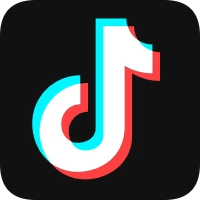
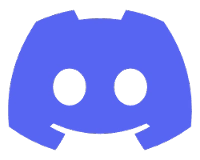

Comments 2 条评论
Zeus真的彻底进化成超级上单了。
全球总决赛的决赛舞台,他把Theshy,LPL历史第一上单打成了1-16。
他配得上这个FMVP。
他就是神王宙斯。
第一把招牌永恩,从对线到团战都堪称赏心悦目,最后豪取MVP。
第二把格温,从对线开始就在建立优势,潜心发育,
中后期出山彻底摧毁战场,毁天灭地。
第三把剑魔,拿出来教学了昔日的剑魔之王Theshy。
牛牛牛牛牛牛牛牛牛牛牛牛牛牛牛牛牛牛B